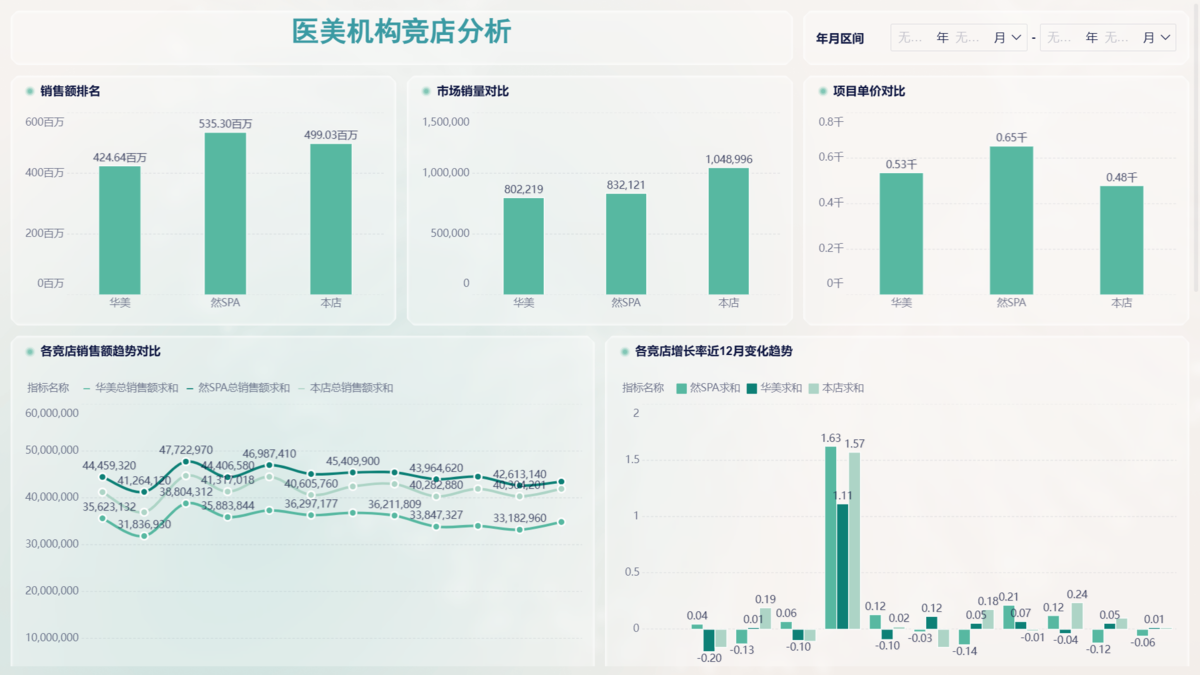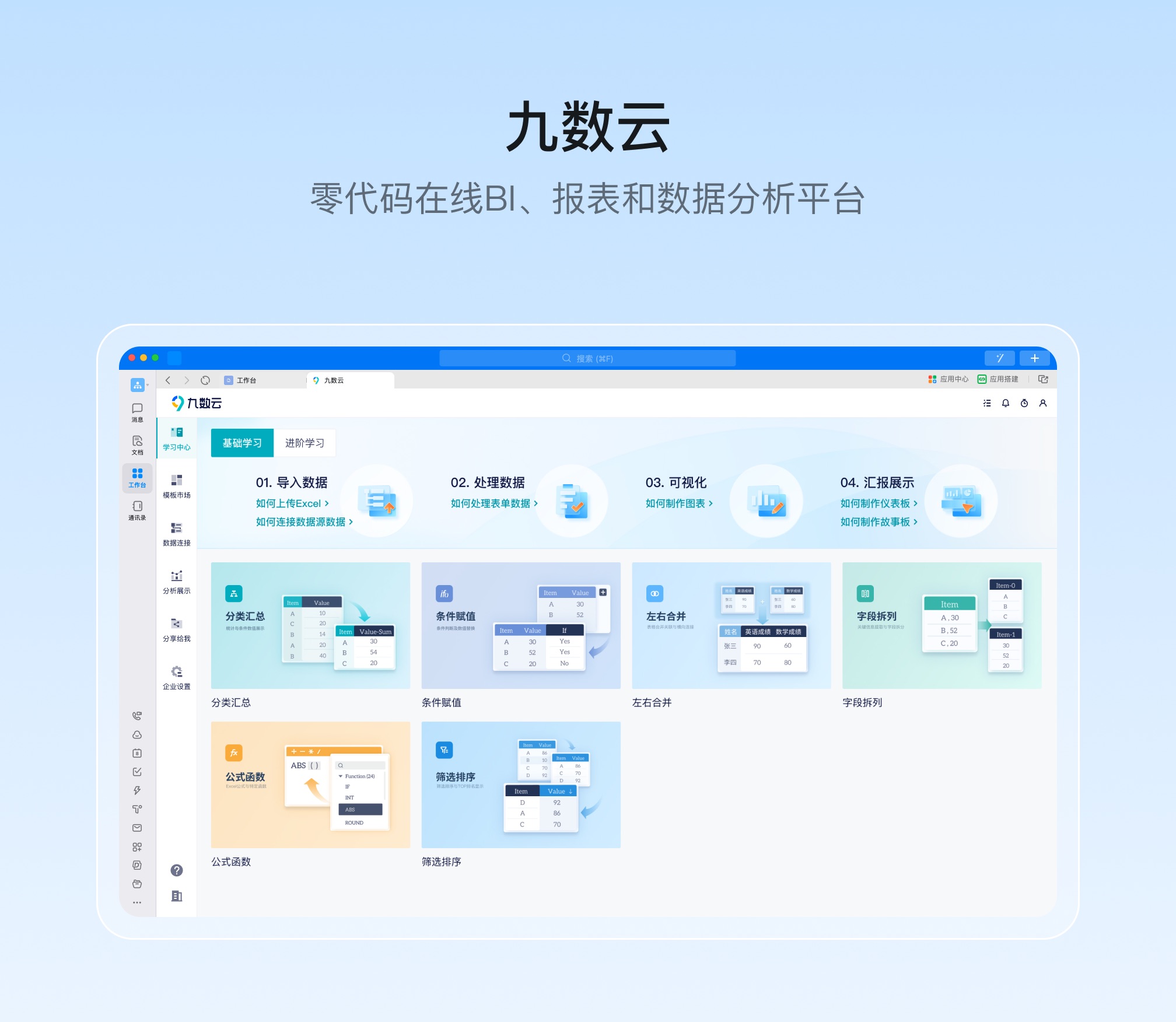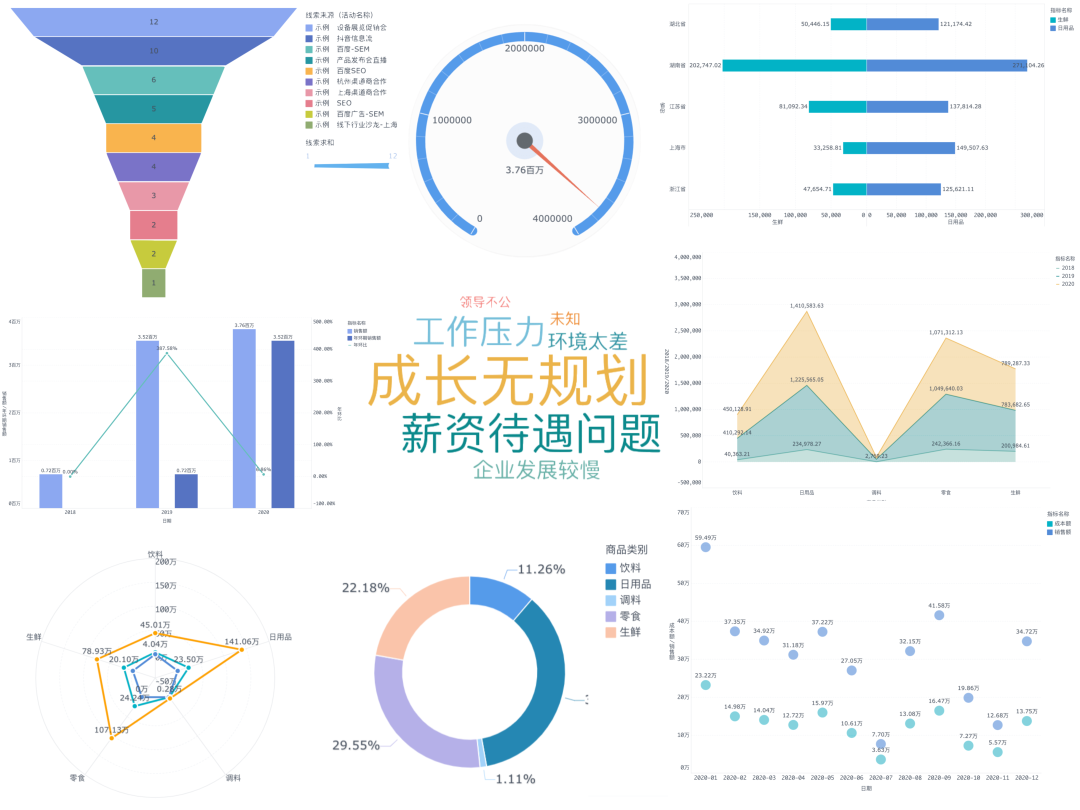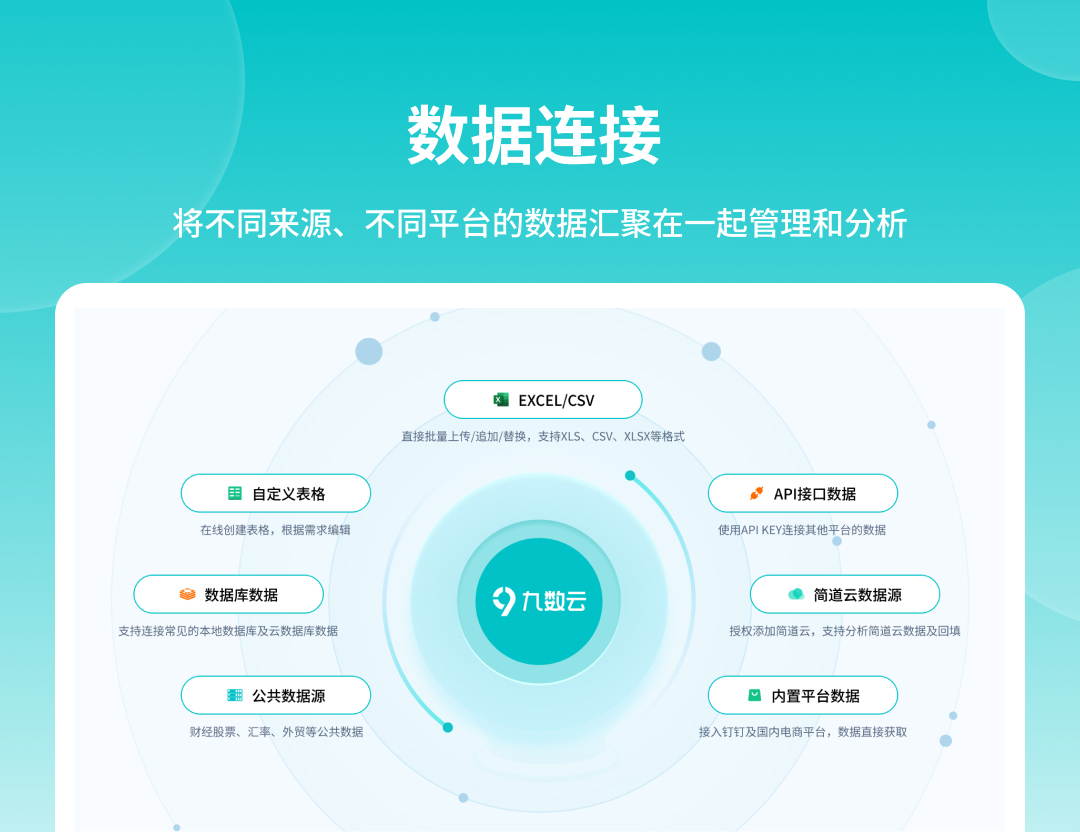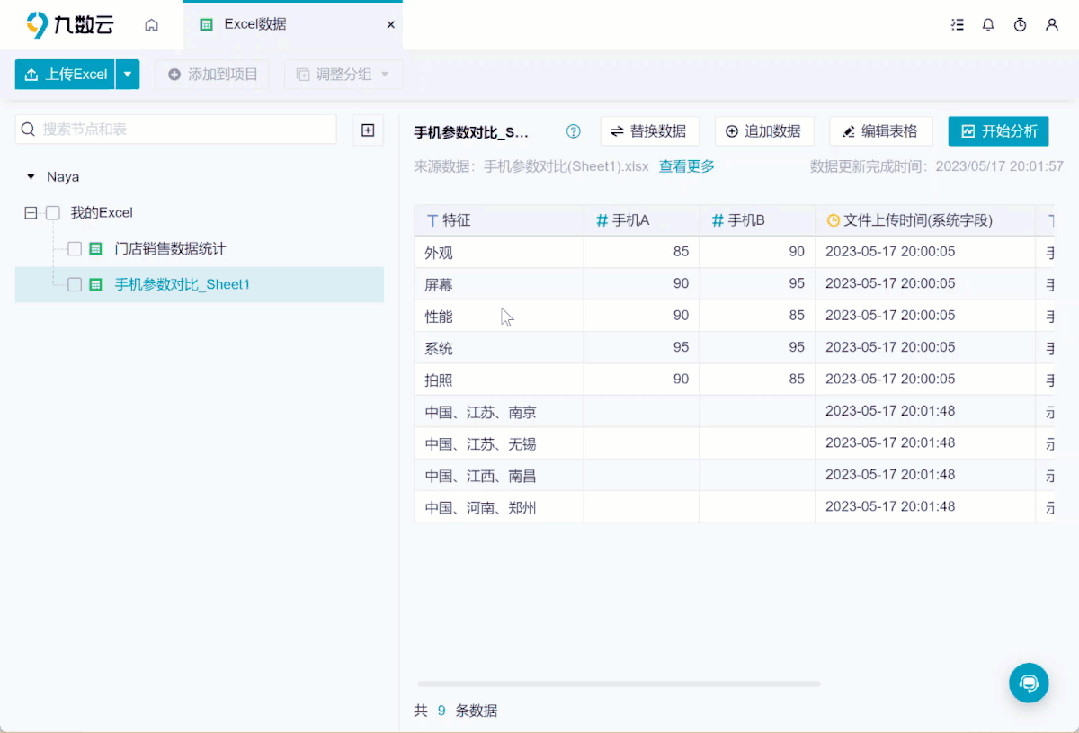excel怎么做多条折线图?快速上手教程 | 帆软九数云
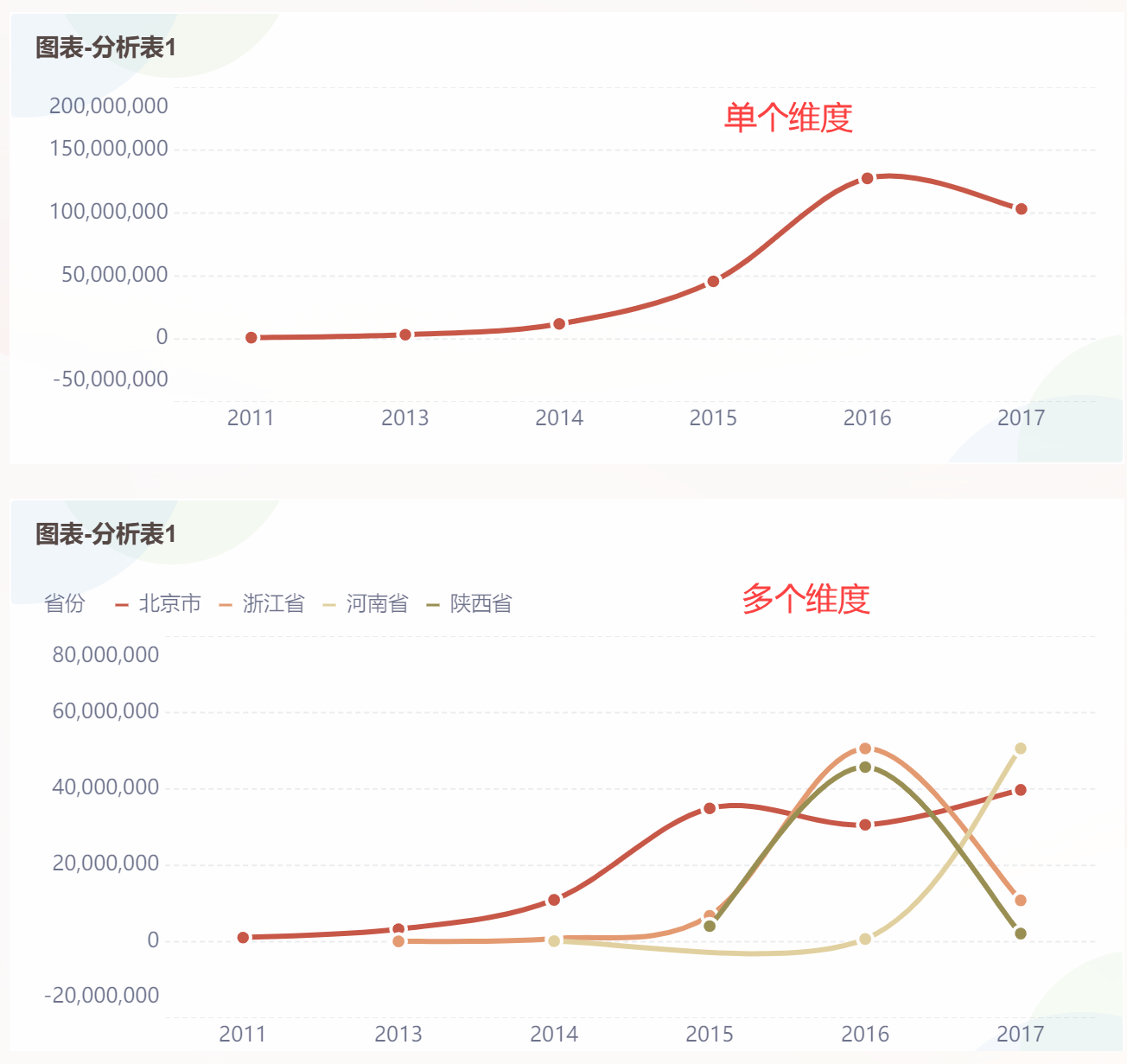
在数据分析和展示中,折线图是一种非常常用的图表类型,它能够清晰地展现数据随时间或其他连续变量变化的趋势。当需要对比多个数据系列的变化趋势时,绘制多条折线图就显得尤为重要。本文将详细介绍 excel怎么做多条折线图,帮助读者快速掌握这一技能,提升数据可视化能力。
一、准备数据
绘制多条折线图的第一步是准备好数据。确保你的数据以表格形式排列,通常第一列为横轴(如时间、日期),后面每一列为一条折线的数据系列。每列数据系列都需要有清晰的标题,方便在图例中进行区分,确保数据的准确性和完整性是成功绘制图表的基础。数据排列方式应尽量规范,避免出现空值或错误数据,这会影响图表的显示效果。
二、选择数据区域
准备好数据后,下一步是选择要用于创建折线图的数据区域。用鼠标选中包含所有数据系列(含列名和数据)的整个表格区域。确保选中的区域包含了横轴数据和所有需要展示的数据系列。如果只需要展示部分数据系列,可以按住Ctrl键,分别选择横轴数据和需要展示的数据系列,灵活地选择数据范围,以便根据分析需求定制图表内容。
三、插入折线图
选择数据区域后,就可以插入折线图了。点击Excel菜单栏的“插入”选项卡,在“图表”部分找到“折线图”选项,点击下拉菜单。Excel提供了多种折线图类型,如二维折线图、堆积折线图、三维折线图等。对于展示多组独立数据的趋势,推荐使用标准的二维折线图。根据实际需求选择合适的折线图类型,可以更有效地呈现数据信息。
四、调整和格式化
插入折线图后,默认情况下,Excel会将每一列(标题为系列名)绘制成一条独立的折线。但是,这通常只是一个初始状态,为了使图表更具可读性和美观性,还需要进行一系列调整和格式化操作。可以通过“图表工具-设计”或“格式”选项卡自定义每条折线的颜色、线型和标记。设置合适的图表标题和坐标轴标签,使图表能够清晰地表达数据信息,提高图表的可理解性。
五、次坐标轴的应用
在某些情况下,不同数据系列的数值范围差异很大,如果使用同一个坐标轴,数值较小的数据系列可能会被压缩成一条直线,难以观察其变化趋势。这时,可以为部分系列启用“次坐标轴”显示,提高可读性。具体操作方法是:右键点击需要使用次坐标轴显示的折线,选择“设置数据系列格式”,在弹出的对话框中勾选“次坐标轴”。通过使用次坐标轴,可以将不同数量级的数据系列清晰地展现在同一张图表中,更全面地分析数据。
六、图例的添加和调整
为了区分不同的折线,需要在图表中添加图例。点击图表,选择“添加图例”,Excel会自动生成包含所有数据系列名称的图例。图例的位置可以根据需要进行调整,例如放置在图表的上方、下方、左侧或右侧。可以通过“图表工具-设计”或“格式”选项卡自定义图例的样式,例如更改图例的字体、颜色和背景等,使其与图表的整体风格协调一致。
excel折线图分析新思路:九数云BI助力数据可视化
尽管Excel在制作折线图方面功能强大,但对于处理更复杂的数据分析需求,九数云BI展现出其独特的优势。九数云BI作为一款专业的在线数据分析工具,简化了图表制作流程,并提供了更高级的可视化选项。
excel怎么做多条折线图固然实用,但当数据量增大,或需要进行更深入的数据探索时,九数云BI能够提供更高效、更灵活的解决方案。
九数云BI在折线图分析中的优势:
- 海量数据处理能力:九数云BI能够轻松处理百万级别的数据,避免了Excel在处理大数据时可能出现的卡顿或崩溃问题。
- 灵活的数据连接方式:支持多种数据源接入,包括Excel、数据库、API接口等,方便用户整合不同来源的数据进行分析。
- 丰富的图表类型:除了基本的折线图外,九数云BI还提供多种高级图表类型,如面积图、堆积图、组合图等,满足用户多样化的可视化需求。
- 强大的交互式分析功能:用户可以通过筛选、钻取、联动等操作,深入挖掘数据背后的信息,发现隐藏的规律和趋势。
- 便捷的协作与分享:九数云BI支持多人在线协作,用户可以轻松地与团队成员分享分析结果,共同进行决策。
九数云BI简化了excel怎么做多条折线图的流程,用户只需上传数据,选择相应的维度和指标,即可自动生成美观且具有洞察力的折线图。此外,九数云BI还提供了丰富的自定义选项,用户可以根据需求调整图表的颜色、字体、标签等,使其更符合品牌形象或分析目的。
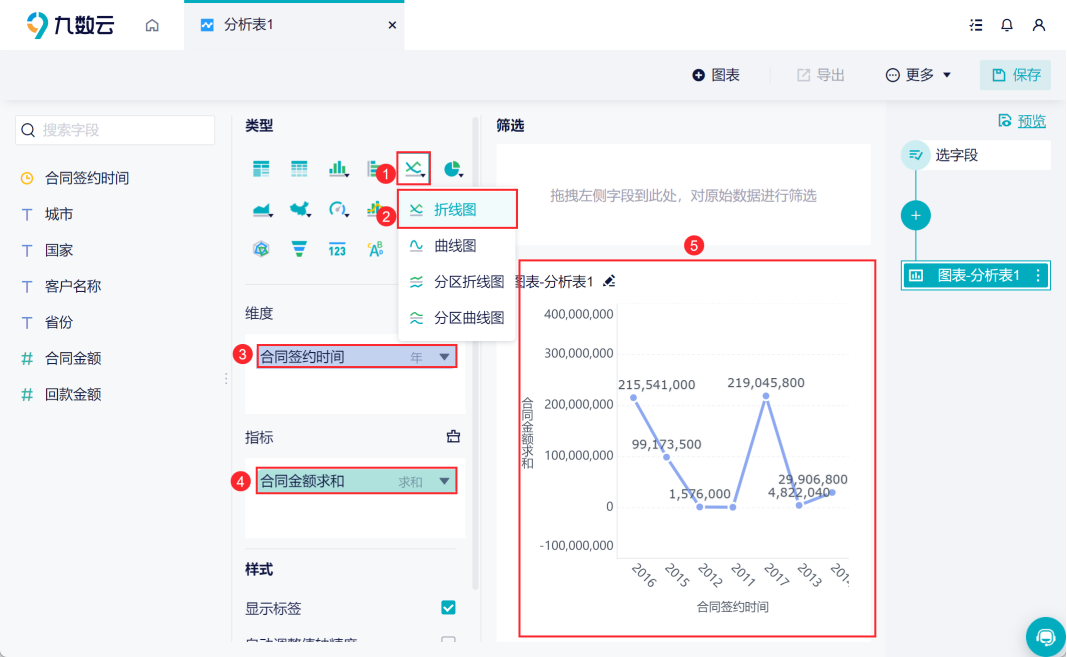
总结
通过本文的介绍,相信读者已经掌握了 excel怎么做多条折线图 的基本方法。绘制多条折线图的关键在于数据的准备、数据区域的选择、折线图的插入以及格式的调整。此外,还可以通过使用次坐标轴和调整图例来提高图表的可读性。掌握这些技巧,可以帮助你更好地利用Excel进行数据可视化,从而更有效地分析和展示数据。九数云BI作为更高级的数据分析工具,也为用户提供了更多的选择和可能性。

热门产品推荐